क्या आपने WordPress पर नया blog शुरू कीया है इसमें Profile settings किया है. अगर नहीं किया तो प्रोफाइल सेटिंग करना आवश्यक है.
आपका Profile section आपकी वेबसाइट या ब्लॉग पर अपना नाम प्रदर्शित करता है और Administrative purposes के लिए आपका ई-मेल पता, अन्य व्यक्तिगत विवरण और व्यक्तिगत विकल्प आदि भी है.
इस लेख में आप सीखेंगे कि अपने वर्डप्रेस यूजर प्रोफाइल को कैसे संपादित करें. अगर आप तैयार हैं तो आइए देखते है कि वर्डप्रेस प्रोफाइल सेटिंग्स तक कैसे पहुंचें और क्या बदलने की जरूरत है.
Where is Edit My Profile on WordPress in Hindi
सबसे पहले वर्डप्रेस डैशबोर्ड में लॉग इन करें और Right साइड में “Howdy, User Name” पर कर्सर को ले जाये और ड्रॉप-डाउन सूची में ‘Edit My Profile‘ पर क्लिक करें. जो नीचे इमेज की तरह दिखेगा.
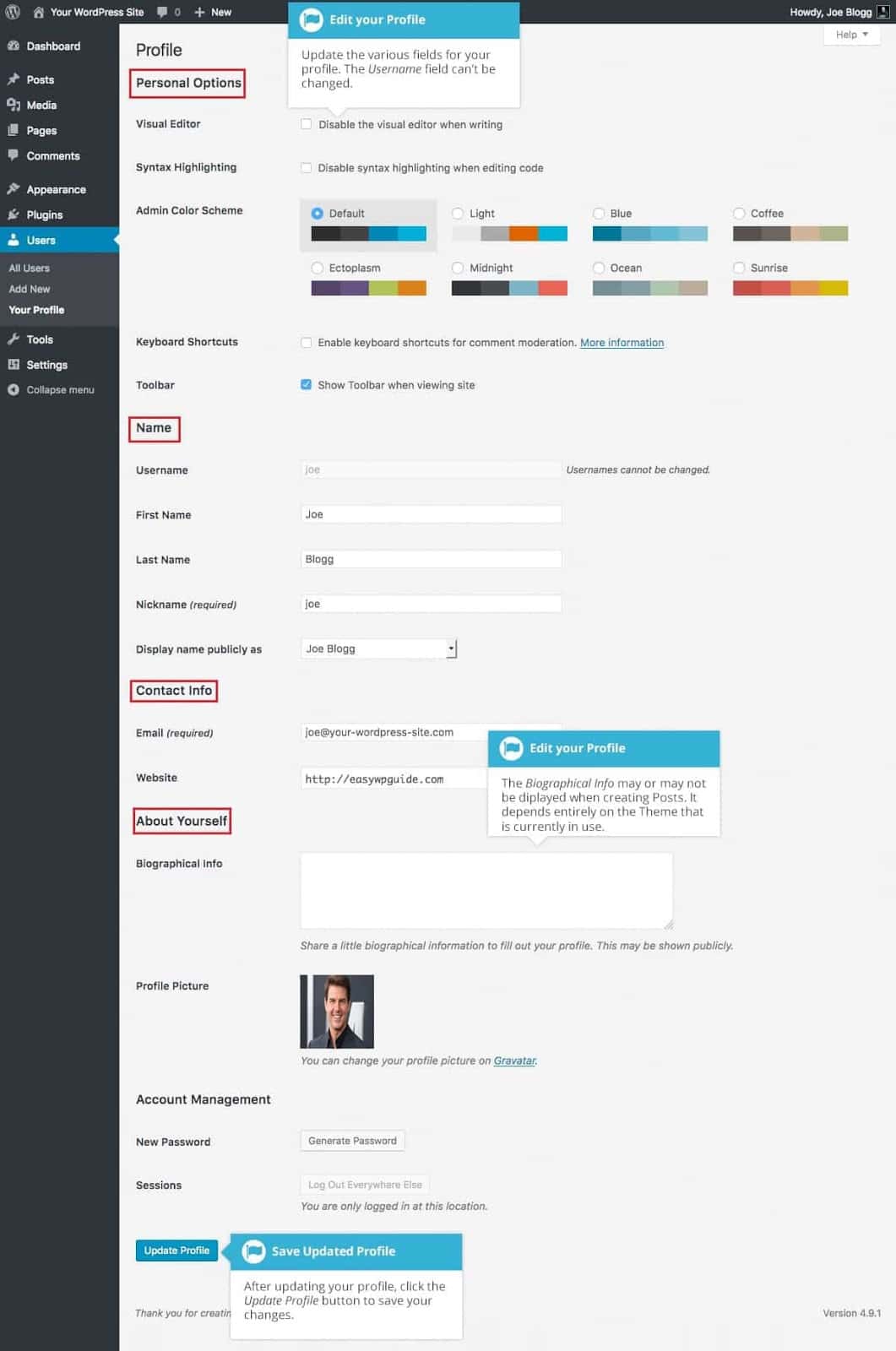
प्रोफ़ाइल अनुभाग में विभिन्न उपखंड हैं जो आपको अपने वर्डप्रेस उपयोगकर्ता खाते के बारे में जानकारी देखने और प्रबंधित करने की अनुमति देते हैं.
Menu User Profile Area,
=> Accessing Your User Profile:- जैसा कि हमने पहले ही उल्लेख किया है, आप अपनी Arrangement screen के ऊपरी दाएं कोने में “Howdy, User Name” टैब पर क्लिक करके और ड्रॉप-डाउन मेनू से “Edit My Profile” चुनकर अपनी प्रोफ़ाइल तक पहुंच सकते हैं.
1. Personal options:- आप इस अनुभाग को तब तक अनदेखा कर सकते हैं जब तक कि आप विशेष रूप से अपने वर्डप्रेस साइट Administration area के पहलुओं को कस्टमाइज़ नहीं करना चाहते हैं जो केवल आपके लिए देखे जा सकें जैसे लिखने के दौरान दृश्य संपादक को अक्षम करना, Admin क्षेत्र की रंग योजना को बदलना या कीबोर्ड शॉर्टकट सक्षम करना, टिप्पणी नियंत्रण के लिए. इसमें कोई चेंज करने की जरूर नहीं. बस, आप Admin color scheme में अपने कलर बदल सकते है.
2. Name:- यहां आपके नाम की पूरी Details fill कर सकते और Username को नहीं बदल सकते है इसके अलावा आप Fist, Last, Nickname और Display name भी अपने हिसाब से बदल सकते है.
3. Contact info:- यहां अपना पूरा संपर्क विवरण दर्ज करें. आपको बस यहां अपनी वेबसाइट या ब्लॉग का यूआरएल डालना है और यहां पर आपको ईमेल बदलने की जरूरत नहीं है.
4. About yourself:- यहां आप एक विवरण लिख सकते हैं, यह आपके या आपके Blog के बारे में बताना है और दूसरा विकल्प अपने Profile picture upload कर सकते है. यदि आप Password बदलना चाहते हैं तो यह विकल्प भी उपलब्ध है.
और Last विकल्प Log out वर्डप्रेस आपको अपने वर्तमान ब्राउज़र को छोड़कर सभी मौजूदा सत्रों से लॉग आउट करने देता है. उदाहरण के लिए, आप किसी Public computer पर अपने खाते में लॉग इन हैं.
तो आप अपने वर्तमान Browser को छोड़कर आपको हर जगह Log out करने के लिए “Log Out Everywhere Else” बटन पर क्लिक कर सकते हैं. अभी कोई इसकी जरूरत नहीं है.
ये सभी अपने Info fill करने बाद ‘Update Profile’ (Edit My Profile) पर क्लिक करने से सभी सेटिंग Save हो जायेंगे.
अगर कोई सवाल है तो नीचे Comment box बताये, हम जरूर आपकी मदद करेँगे.
ऐसे ही आर्टिकल पढ़ते रहने के लिए हमें WBT पर सबस्क्राइब करें ताकि हर पोस्ट आपके ईमेल बॉक्स में मिल सके.



